首页 > 电脑教程
帮您解决win10系统使用IE浏览器的办法介绍
2021-11-22 12:28:39 电脑教程
今天教大家一招关于win10系统使用IE浏览器的操作方法,近日一些用户反映win10系统使用IE浏览器这样一个现象,当我们遇到win10系统使用IE浏览器这种情况该怎么办呢?我们可以1、按Win+X,打开“命令提示符(管理员)” 2、输入命令netsh winsock reset并点击回车。下面跟随小编脚步看看win10系统使用IE浏览器详细的设置方法:
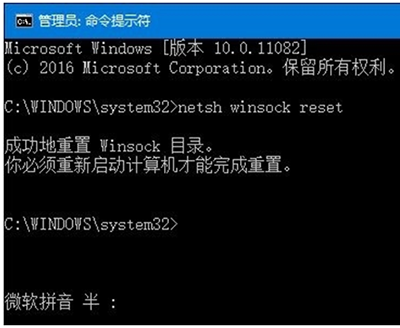
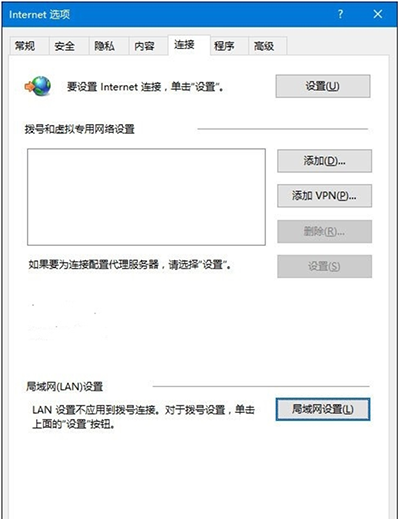
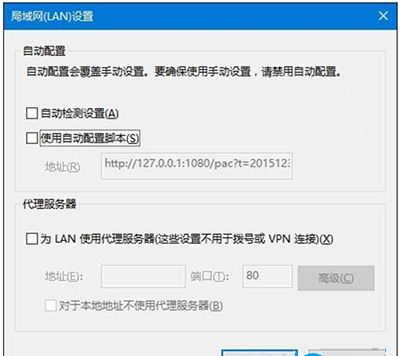
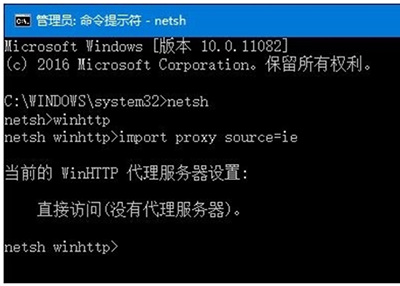
方案一:
重置Winsock目录。
1、按Win+X,打开“命令提示符(管理员)”
2、输入命令netsh winsock reset并点击回车。
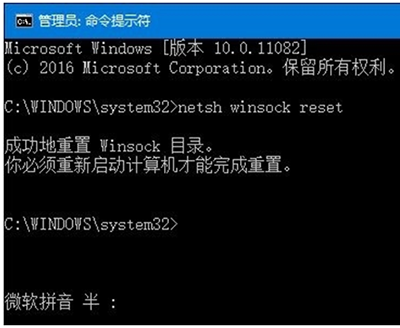
Win10
方案二:
先打开Internet选项,切换到“连接”选项卡:
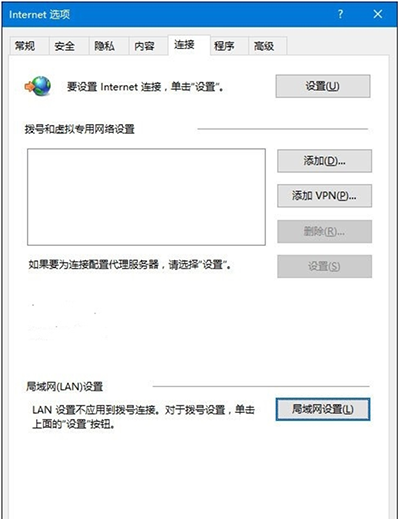
Win10
点右下角的局域网设置,如下图所示:
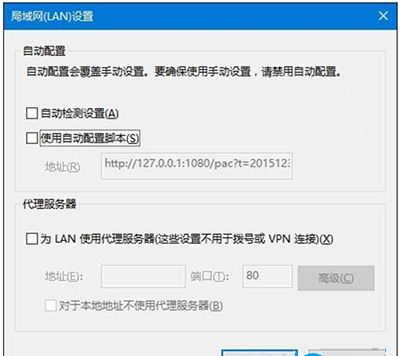
Win10
取消勾选所有选项,然后按下边的操作:
1、以管理员身份运行CMD,先键入命令:netsh,按回车键运行;
2、之后再次键命令:winhttp,回车确认运行;
3、最后再键入命令:import proxysource=ie,按回车键运行即可;
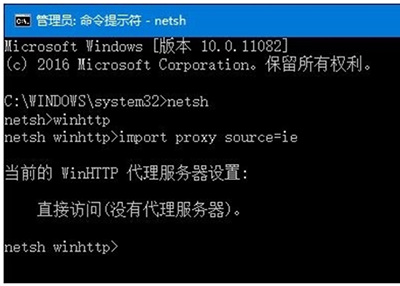
Win10
4、通过以上步骤,就可以重置浏览器的端口设置。
方案三:
使用命令创建一个新的本地管理员账户,再重新登录到电脑尝试。
在任务栏搜索框中输入PowerShell,右键单击搜索结果,选择“以管理员身份运行”。在PowerShell中输入以下命令:
$user = ‘splitpersonality’
net user /add $user
net localgroup Administrators /add $user
回车运行,之后使用新的账户登录系统看是否正常。
上面就是关于win10系统使用IE浏览器的操作方法有碰到这样问题的用户们不妨可以按照上面的方法步骤来进行解决吧,希望对大家有所帮助。
相关教程推荐
- 2021-11-18 win7怎么升win10,win7怎么升级ie浏览器
- 2021-06-25 win7 卸载ie,win7 卸载ie浏览器无法重装
- 2021-11-14 IE浏览器 win7,ie浏览器 win10
- 2021-08-07 深度技术处理xp系统Ie浏览器复制网页内容总出现
- 2021-11-16 手把手为你处理xp系统彻底卸载Ie浏览器的恢复方
- 2021-11-16 小编为你细说xp系统Ie浏览器设置密码的操作教程
- 2021-10-17 大师细说xp系统Ie浏览器打不开的图文步骤
- 2021-09-15 教你xp系统Ie浏览器上锁的图文技巧
- 2021-07-30 大神教您xp系统使用Ie浏览器看视频没有声音的处
- 2021-11-04 大师搞定xp系统卸载Ie浏览器的还原方法
热门教程